Contém os comandos para gerenciar e renderizar estados.
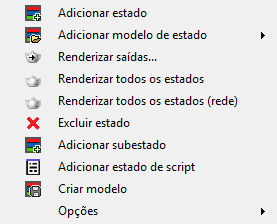
- Adicionar estado
- Adiciona um novo estado à lista, em que é possível gravar as alterações na cena. Para excluir um estado, clique em seu nome e pressione Excluir ou selecione Excluir do menu Estados. Alternativamente, clique com o botão direito do mouse e selecione Excluir no menu de contexto.
- Adicionar Modelo de estado
- Adiciona um estado usando um modelo predefinido. Para criar um modelo, utilize a opção Criar modelo (nesse mesmo menu).
- Saídas de renderização
- Abre o painel Definir padrão do arquivo de saída de renderização. Nesse painel, você especifica o caminho de saída e os nomes de arquivo para todos os estados quando você usa Renderizar todos os estados (a próxima opção nesse menu).
O painel Saídas de renderização abre encaixado na parte inferior da caixa de diálogo Conjuntos de estados. No extremo direito da barra de título se situam dois botões de ícone: um pushpin vertical e um X. O botão pushpin alterna entre estados maximizados (o padrão) e minimizados. Quando minimizado, o painel aparece como uma guia Saídas de renderização na parte inferior da caixa de diálogo Conjuntos de estados. Nesse estado será possível abrir o painel passando o mouse sobre a guia Saídas de renderização de saída de guia e ele é minimizado novamente ao se mover o mouse para longe do painel.
Para fechar o painel, clique no botão X.
Nota: Quando os painéis Definir padrão do arquivo de saída de renderização e Vínculo do compositor estão abertos, eles estão disponíveis como painéis no formato de guia superpostos na parte inferior da caixa de diálogo Conjuntos de estados. Para ativar um painel, clique em sua guia. - Renderizar todos os estados
- Renderiza todos os estados para os quais a opção Saída de renderização está ativada (
 ), incluindo quaisquer elementos de renderização ativados. Renderizar todos os estados salva a saída renderizada em arquivos conforme especificado por Saídas de renderização (ver anteriormente).
), incluindo quaisquer elementos de renderização ativados. Renderizar todos os estados salva a saída renderizada em arquivos conforme especificado por Saídas de renderização (ver anteriormente). Se você não tiver definido arquivos de saída por meio de Saídas de renderização, a renderização ocorre somente na janela Quadro renderizado e a saída de cada estado substitui a anterior. Se, no entanto, a saída for definida no nível da cena (através da Configuração de renderização
 Saída de renderização, mas não através de Estados de cena
Saída de renderização, mas não através de Estados de cena  Saídas de renderização, cada estado é renderizado para o mesmo arquivo. Assim, em geral, use Saídas de renderização antes de usar Renderizar todos os estados. Dica: Para renderizar um único estado, clique com o botão direito do mouse para abrir o menu de contexto e selecione Renderizar estados selecionados. O estado não precisa ser realçado inicialmente.
Saídas de renderização, cada estado é renderizado para o mesmo arquivo. Assim, em geral, use Saídas de renderização antes de usar Renderizar todos os estados. Dica: Para renderizar um único estado, clique com o botão direito do mouse para abrir o menu de contexto e selecione Renderizar estados selecionados. O estado não precisa ser realçado inicialmente.Para renderizar múltiplos estados, mas não todos, realce os estados que serão renderizados e, em seguida, clique com o botão direito do mouse em um deles e selecione Renderizar estados selecionados.
- Renderizar todos os estados (Rede)
- O uso de renderização de rede renderiza todos os estados para os quais a opção Saída de renderização está ativada (
 ), incluindo qualquer elemento de renderização ativado. Para obter detalhes, consulte renderizar todos os estados, anteriormente.
), incluindo qualquer elemento de renderização ativado. Para obter detalhes, consulte renderizar todos os estados, anteriormente. - Excluir estado
- Exclui o estado ou os estados realçados Equivalente de teclado: Excluir
- Adicionar Subestado
- Adiciona um novo subestado como filho do estado realçado. Subestados são úteis para estender camadas de diferentes passagens de renderização ou configurações de objetos. Estados podem ser aninhados a qualquer número de níveis de profundidade.
Um subestado reflete condições definidas pelo estado ou estados principais, além de suas próprias condições. Por exemplo, se apenas a luz A é ativada em um estado principal e somente a luz B é ativada em um sub-estado, a saída renderizada do estado principal irá mostrar somente a iluminação de luz A, enquanto a saída renderizada do sub-estado irá exibir a iluminação de ambas as luzes.
Nota: Se você gravar diferentes alterações para as mesmas propriedades de um estado e seu subestado, as propriedades do subestado substituirão as do estado principal quando o subestado estiver ativo ou renderizado.Nota: Você também pode aninhar um estado existente dentro de outro arrastando o estado para ser aninhado sobre o seu potencial principal. - Adicionar estado de scripts
- Aplica um subestado que executa um ou dois scripts no MAXScript como parte de um estado. Você pode adicionar tantos estados com scripts quantos quiser para um estado.
Realce um estado e, a seguir, selecione Adicionar scripts de estado do menu de estados. Alternativamente, clique com o botão direito do mouse no estado e selecione Adicionar estado de scripts a partir do menu de contexto.
Isso abre a caixa de diálogo Propriedades de estado com scripts com duas janelas de texto:- Aplicar o estado de um script que é executada quando o estado é ativada ao clicar na seta ao final de sua entrada.
- Reverter estado de um script, que é executada quando um script é desativado.
Por exemplo, é possível criar um estado com script que adiciona um objeto à cena quando o estado é ativado e, em seguida, exclui o objeto quando desativado.
Você pode usar quaisquer comandos MAXScript legais, e cada script pode ter o tamanho que desejar. Entretanto, se um script exceder os limites da janela, é preciso navegar com o teclado (teclas de seta, Page Up e Page Down e assim por diante); não existe barra de rolagem disponível. Outras funções de edição de texto padrão também se aplicam, como copiar (Ctrl + C) e Colar (Ctrl + V).
Para editar o estado com scripts, clique duas vezes em sua entrada na lista hierárquica de estados.
- Criar modelo
- Adiciona um modelo (predefinido) ao submenu Adicionar modelo de estado com base no estado realçado. Você pode então usar Adicionar estado modelo a qualquer momento, para adicionar um novo estado baseado nesse modelo. Os modelos persistem entre as sessões.
Por exemplo, é possível criar um modelo que tenha uma determinada configuração de câmera e de iluminação e, a seguir, instalar como um novo estado em qualquer momento, posteriormente. No entanto, para isso, a câmera e as luzes rastreadas pelo estado precisam estar presentes na cena.
Nota: Modelos não salvam todas as configurações que os estados salvam. - Opções
- Abre um submenu com os seguintes itens:
-
Redefinir layout de janela
Restaura a caixa de diálogo Conjuntos de estados à sua configuração original.
-
Redefinir Conjuntos de estados
Restaura Conjuntos de estados para seu estado de inicialização, removendo quaisquer estados existentes e ações gravadas.
-
Configuração
Abre a caixa de diálogo Configuração de conjuntos de estado para especificar diferentes aspectos da aparência e do comportamento dos Conjuntos de estado.
-
Redefinir layout de janela